Auf der Seite SMTP (SMTP steht für Simple Mail Transfer Protocol) im Bereich Plattform des Menüs Verwaltung können Sie Ihre E-Mail-Einstellungen konfigurieren. Looker-Instanzen senden E-Mails in vielen Situationen, z. B. bei Benachrichtigungen für neue Nutzer, beim Zurücksetzen von Passwörtern und bei administrativen Benachrichtigungen. Außerdem werden E-Mails gesendet, wenn Nutzer Inhalte wie Dashboards und Looks bereitstellen.
Mail-Einstellungen
Wählen Sie in Lookers Bereich Admin die Option SMTP aus, um die SMTP-Einstellungen Ihrer Instanz aufzurufen und zu ändern. Sie können die Standard-E‑Mail-Einstellungen verwenden, um den E‑Mail-Dienst von Looker ohne zusätzliche Konfiguration zu nutzen.
Wenn Sie einen anderen E-Mail-Dienst verwenden möchten, wählen Sie Benutzerdefinierte E-Mail-Einstellungen verwenden aus.
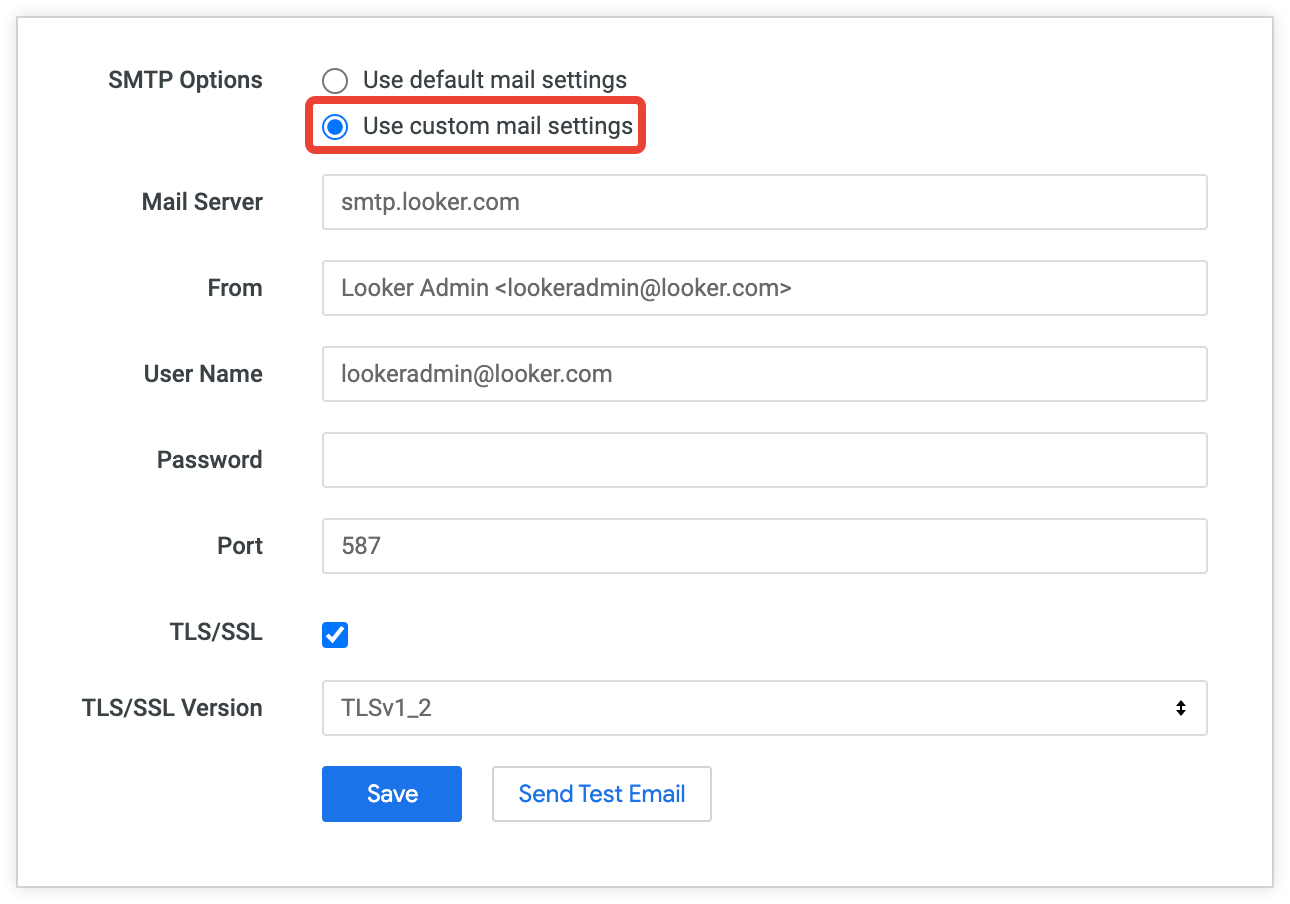
Benutzerdefinierte E-Mail-Einstellungen können für SMTP-Server konfiguriert werden, die die Authentifizierungsprotokolle PLAIN und LOGIN unterstützen.
Geben Sie die entsprechenden Werte für die SMTP-Einstellungen Ihres E-Mail-Dienstes ein:
- Mailserver: Die URL Ihres SMTP-Servers. Wenn diese Einstellung geändert wird, muss der Looker-Administrator auch das SMTP-Serverpasswort ändern.
- Von: Der Name, der als Absender Ihrer Looker-E-Mails angezeigt werden soll (siehe Benutzerdefinierte E-Mail-Einstellungen testen für ein Beispiel). Sie können einen Namen und eine E-Mail-Adresse in spitzen Klammern (z. B. Anzeigename <email@address.com>) oder eine E-Mail-Adresse ohne spitze Klammern (z. B. email@address.com) eingeben. Sonderzeichen, die nicht das
@-Symbol in einer E-Mail-Adresse und die umgebenden spitzen Klammern sind, werden nicht unterstützt. - Nutzername: Der Nutzername, der für den Zugriff auf Ihren SMTP-Server erforderlich ist.
- Passwort: Das Passwort, das für den Zugriff auf Ihren SMTP-Server erforderlich ist.
Port: Der Port, der für Ihren SMTP-Server verwendet werden soll. Wenn diese Einstellung geändert wird, muss der Looker-Administrator auch das SMTP-Serverpasswort ändern.
Für Looker-Instanzen, die auf Google Cloud gehostet werden, kann Port 25 nicht für SMTP verwendet werden. Google Cloud blockiert den gesamten Traffic auf Port 25. Weitere Informationen finden Sie in der Google Cloud -Dokumentation auf der Seite E-Mails von einer Instanz senden. Die Verwendung von Port 25 für SMTP auf Looker-Instanzen, die auf Microsoft Azure gehostet werden, wird nicht empfohlen und kann zu Fehlern führen. Weitere Informationen finden Sie in der Azure-Dokumentation auf der Seite Fehlerbehebung bei der ausgehenden SMTP-Konnektivität.
TLS/SSL: Wählen Sie diese Option aus, wenn Ihr SMTP-Server die Protokolle TLS oder SSL für eine sicherere E-Mail-Übertragung verwendet. In Looker wird ein Drop-down-Menü mit den unterstützten TLS- und SSL-Versionen angezeigt. Wählen Sie Ihre Protokollversion aus. Für TLS wird TLS 1.2 empfohlen.
Nachdem Sie Ihre SMTP-Einstellungen eingegeben haben, klicken Sie auf die Schaltfläche Speichern, um die Konfiguration zu speichern. Sie können Ihre Einstellungen auch testen oder die Seite aktualisieren, um zu sehen, ob Ihre Konfiguration Fehler enthält.
Wenn Sie benutzerdefinierte E-Mail-Einstellungen für SMTP verwenden, fügen Sie die IP-Adressen von Looker der IP-Zulassungsliste Ihres SMTP-Servers hinzu, damit Ihr SMTP-Server eingehenden Traffic von Looker zulässt.
Looker schränkt ein, wie oft Looker-Administratoren die SMTP-Einstellungen speichern oder testen können, um zu verhindern, dass diese Funktion zum Scannen nach offenen Ports verwendet wird.
Benutzerdefinierte E‑Mail-Einstellungen testen
Wenn Sie Ihre benutzerdefinierte E-Mail-Einrichtung testen möchten, klicken Sie auf die Schaltfläche Test-E-Mail senden. Looker versucht, eine Test-E-Mail an den Nutzer zu senden, der auf die Schaltfläche geklickt hat. Die Test-E-Mail hat die folgenden Attribute:
- Der Absender ist
admin@looker.com. - Das Thema ist
Looker Mail Test. - Der E‑Mail-Text lautet
Looker mail is working!.
Damit böswillige Akteure nicht nach offenen Ports suchen können, schränkt Looker ein, wie oft Looker-Administratoren die SMTP-Einstellungen testen können.
SMTP-Fehlermeldungen
Wenn Probleme mit Ihrer SMTP-Konfiguration auftreten, werden alle Administratoren von Looker an den folgenden Stellen benachrichtigt:
- Eine Warnmeldung auf der Seite SMTP
- In der Seitenleiste Admin wird neben dem Eintrag SMTP ein Warnsymbol angezeigt.
Diese Fehler sind für alle Administratoren in Ihrer Looker-Instanz sichtbar. Sie können sofort nach dem Speichern der benutzerdefinierten E‑Mail-Einstellungen nach Fehlern suchen, indem Sie die Seite aktualisieren.
Fehler im Zusammenhang mit Tests benutzerdefinierter E‑Mail-Einstellungen werden unten auf der Seite SMTP unter den Schaltflächen Speichern und Test-E‑Mail senden angezeigt.

